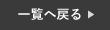iPhoneの本体容量が気づけばオーバーしていて、写真やアプリを削除している方は多いのではないでしょうか。
そんな方は、まずデータの削除する前に行ってほしい事があります。
今回は、アプリや写真の削除をせずにストレージ不足を解消する方法を以下で詳しくご紹介していきたいと思います。
ストレージ不足を解消しよう
これから紹介する内容は、簡単に行える作業で、今からでもすぐに実施できます。
データを削除する前にまずは最後までご覧ください!
削除した写真を完全に消去
まず初めに、写真アプリで削除した写真を完全に消去しましょう。
実は、写真アプリの中にある画像や動画を一度削除しただけでは写真は消えていません。
iPhoneの写真アプリは、一度削除したデータは「最近削除した項目」のフォルダにまだ残っているんです。
以下の方法で、完全に削除してみましょう。
①まず初めに、「写真」アプリを開いてください。
②続いて、下の方にある「最近削除した項目」を選択します。
③続いて、右上の「選択」をタップし、左下の「すべて削除」をタップします。
④最後に、「すべてのデバイスから削除」を押すと完全に消去ができます。

LINEのキャッシュデータを削除
続いて、LINEのキャッシュデータを削除しましょう。
キャッシュとは、LINEアプリの表示や読み込みを早くするために、一時的にデータが保存されることです。
しかしLINEを使用していると、知らない間にLINEの中のデータやトークのデータが蓄積され、本体の容量も増えていってしまっているのです。
以下の方法を使い、容量を減らすようにしましょう。
①まず初めに、LINEの右上にある設定(歯車マーク)を押してください。
②続いて、「トーク」と選択し、「データの削除」を選択します。
③最後に、「キャッシュ」の部分にある「削除」をタップするとキャッシュが削除されます。

Safariのキャッシュデータを削除
最後に、Safariのキャッシュデータを削除しましょう。
上記のLINEのキャッシュデータと同様で、Safariのキャッシュデータも削除する事で本体容量に空きができます。
実はキャッシュデータを削除するとWeb検索もサクサクになるので、本体の空きがある方も定期的に削除することをお勧めします。
①まず初めに、iPhoneの設定を開き、「一般」を選択します。
②続いて、「iPhoneストレージ」を選択し、「Safari」をタップ。
③最後に、「全Webサイトデータを削除」を押すと完了です。

まとめ
今回は、iPhoneの本体容量を空ける方法をご紹介しました。
何度もお伝えしますが、データを削除する前に、まずはこちらの方法をお試し頂くことをお勧めします!
スマートクールあべのキューズモール店では、iPhoneの修理を行なっております。
iPhoneが故障した場合は、まずは当店へお問い合わせください!
オンラインでの事前のご予約も受け付けしております。
スマートクールあべのキューズモール店
〒545-0052
大阪府大阪市阿倍野区阿倍野筋1-6-1
あべのキューズモール B1階
TEL:06-6556-9099
営業時間: 10:00~21:00 (最終受付時間 20:00まで)
mail:abeno@smartcool-osaka.com